كنت أستخدم جوجل هوم ميني لبعض الوقت الآن ، استمتع بكل جزء من التجربة.
ذات يوم حاولت تغيير شبكة Wi-Fi للجهاز. لسوء الحظ ، ظللت أتلقى نفس رسالة الخطأ ، لم أستطع التواصل مع صفحة Google الرئيسية.
لا شيء يمكن أن يكون أكثر إحباطًا من Google Home الذي لا يعمل عندما تكون في أمس الحاجة إليه.
بعد كل شيء ، للحصول على تجربة بدون استخدام اليدين حقًا ، لن تحتاج إلى إصلاح الجهاز كل بضع ساعات.
حسنًا ، كما هو الحال مع كل شيء آخر ، يبدو أن Google لديها جميع الإجابات التي أحتاجها ، وقد قمت بتنسيقها هنا من أجلك.
لإصلاح الخطأ 'تعذر الاتصال' ، أعد تشغيل الجهاز وننسى شبكة Wi-Fi وأعد الاتصال وتحقق من حساب Google المرتبط وأعد تعيين صفحة Google الرئيسية.
تأكد من أن Google Home في نطاق جهاز التوجيه ، وأنك تستخدم أحدث إصدار من تطبيق Google Home ، وأن البلوتوث قيد التشغيل ، وأنك تستخدم الملحقات الأصلية.
لقد تحدثت أيضًا عن استخدام الملحقات الأصلية فقط ، وتأكيدًا على أن نظام التشغيل الذكي الخاص بك يدعم Google Home ، وهو قريب بدرجة كافية من جهاز التوجيه الخاص بك
لماذا أتلقى رسالة الخطأ هذه؟


قد ترى رسالة الخطأ 'تعذر الاتصال بـ Google Home (Mini) بسبب مشاكل في اتصال Wi-Fi أو برنامج قديم على جهاز الإعداد أو لأنك لم تقم بتحديث تطبيق Google Home.
لسوء الحظ ، لا توجد طريقة لمعرفة المشكلة التي تحاول هذه الرسالة الإشارة إليها ، وقد تحتاج إلى تجربة عدة طرق مختلفة لإصلاح هذه المشكلة.
لحسن الحظ ، هذه المشكلة ليست ذات أهمية ، ولن تحتاج إلى التوجه إلى الفني لحل هذه المشكلات.
يمكن أن تساعدك بعض الطرق المجربة والمختبرة الموضحة أدناه في حل هذه المشكلة في أقرب وقت ممكن.
كيفية إصلاح تعذر التواصل مع خطأ Google Home
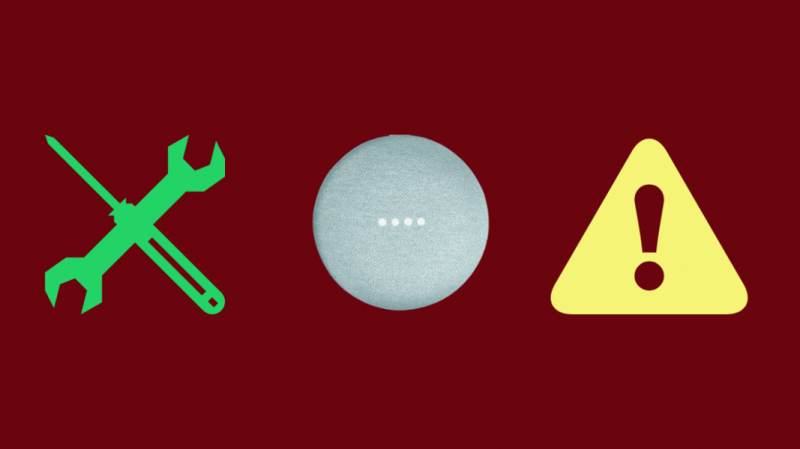
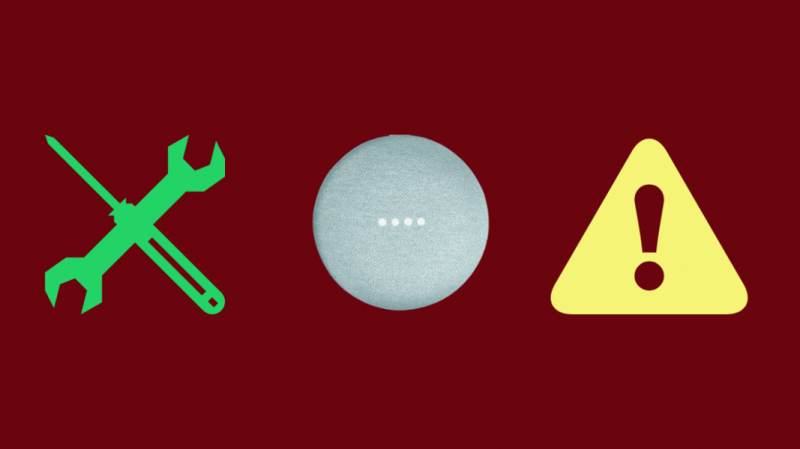
من السهل اتباع الطرق التالية في المنزل ويمكن أن تساعدك في حل المشكلة في دقائق.
اعد تشغيل الجهاز
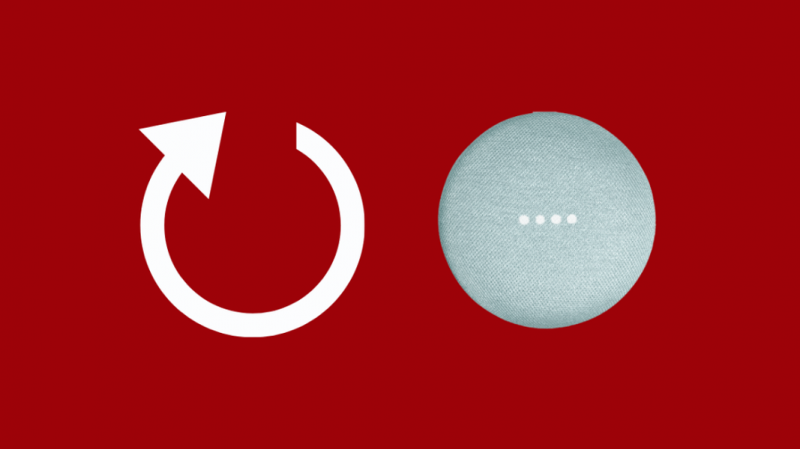
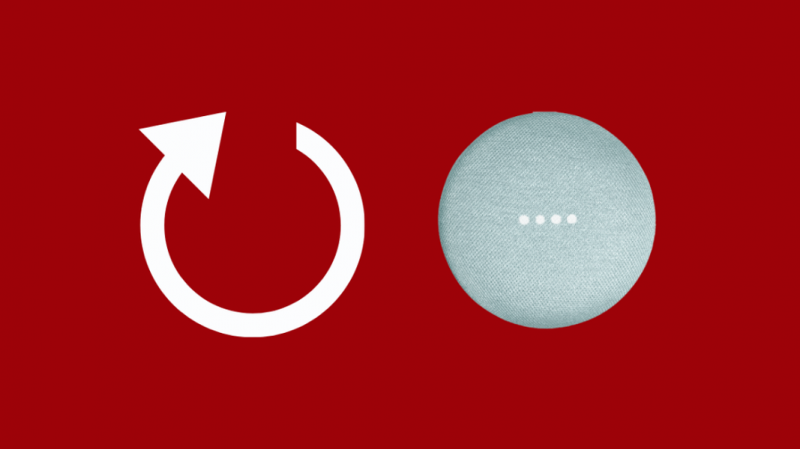
هذه الطريقة هي أسهل وأسرع طريقة لحل المشكلة.
أعد تشغيل جهاز Google Home وجهاز توجيه Wi-Fi عن طريق فصل كلا الجهازين ، والانتظار لمدة 20 ثانية ، ثم إعادة توصيلهما مرة أخرى.
بمجرد إعادة تشغيل جهازك ، ستحل المشكلة من تلقاء نفسها.
تحقق من الحد الأدنى من متطلبات البرنامج


عند محاولة إعداد Google Home (Mini) ، تأكد من أن الجهاز الذي تستخدمه يلبي الحد الأدنى من متطلبات البرنامج.
ضع المتطلبات التالية في الاعتبار عند تثبيت جهاز Google Home:
- عند استخدام هاتف Android ، يجب أن يكون نظام التشغيل Android 5.0 (Lollipop) أو أعلى.
- عند استخدام جهاز لوحي يعمل بنظام Android ، يجب أن يكون نظام التشغيل Android 6.0 (Marshmallow) أو أعلى.
- بالنسبة لجهاز iPhone أو iPad ، يجب أن يعمل الجهاز بنظام iOS 11 أو أعلى.
استخدم الملحقات الأصلية
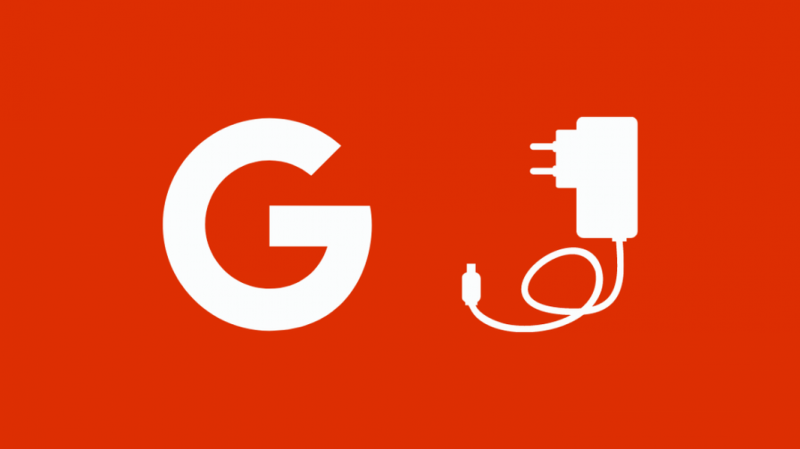
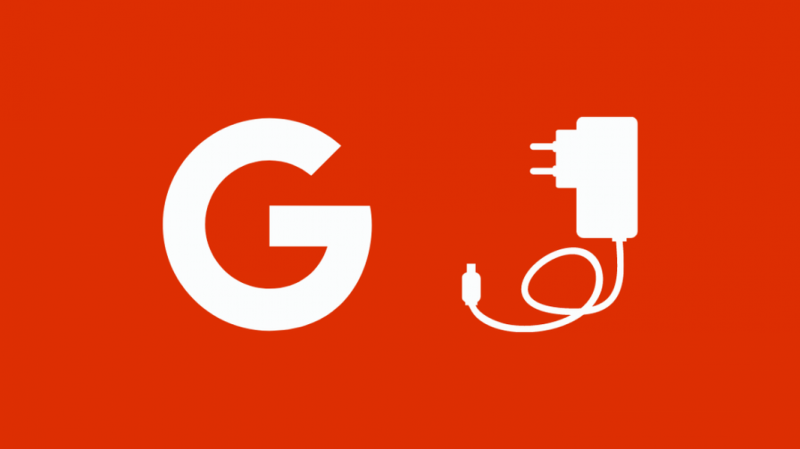
تأكد من أنك تستخدم فقط الملحقات التي تأتي في العلبة مع جهاز Google Home.
قد لا تكون الملحقات الأخرى متوافقة مع جهازك ؛ وبالتالي ، قد يؤدي ذلك إلى ظهور رسالة الخطأ عند محاولة إعداده.
كن في نطاق شبكة Wi-Fi
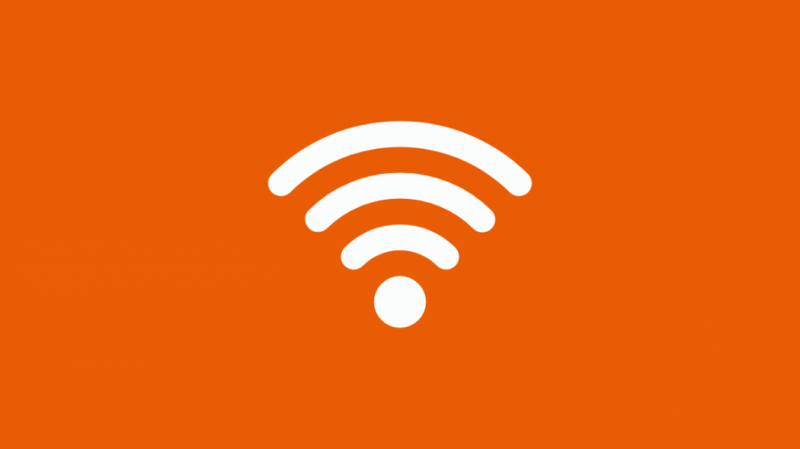
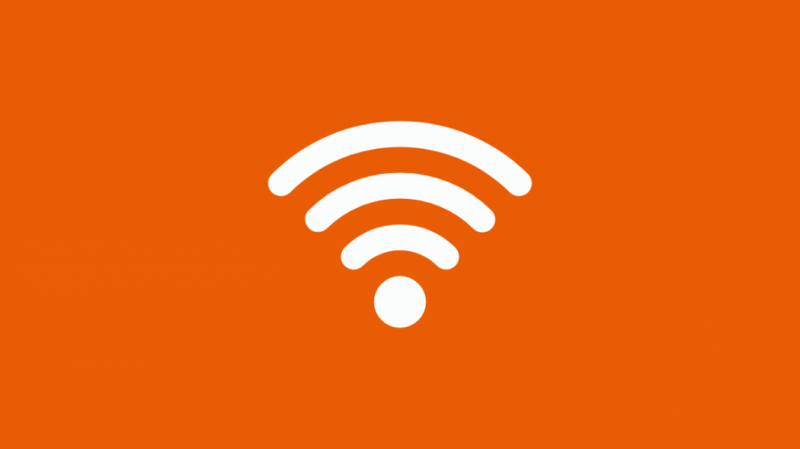
إذا كنت قد جربت الطرق المذكورة أعلاه ولكنك لا تزال تتلقى رسالة الخطأ ، فقد يكون ذلك بسبب وجودها خارج نطاق Wi-Fi.
إذا كان جهاز توجيه Wi-Fi الخاص بك لا يمكنه تغطية نطاق واسع ، فيمكنك أيضًا النظر في تعزيز تغطية Wi-Fi عن طريق ضبط موقع جهاز التوجيه الخاص بك أو استخدام موسعات النطاق اللاسلكي.
تحديث أو إعادة تثبيت تطبيق Google Home
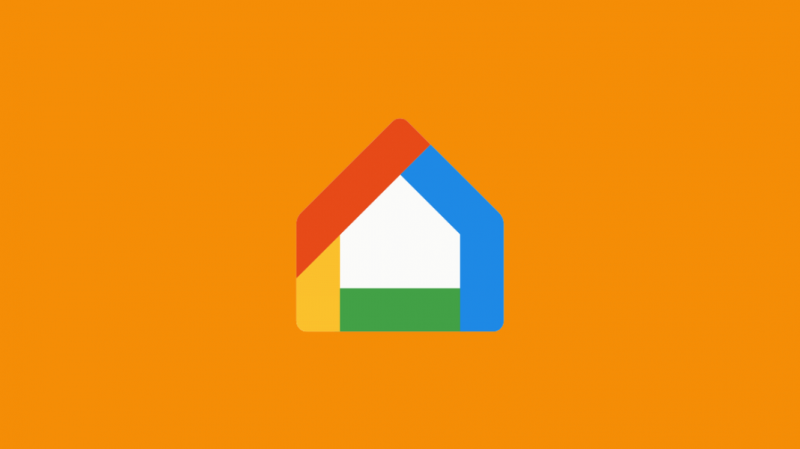
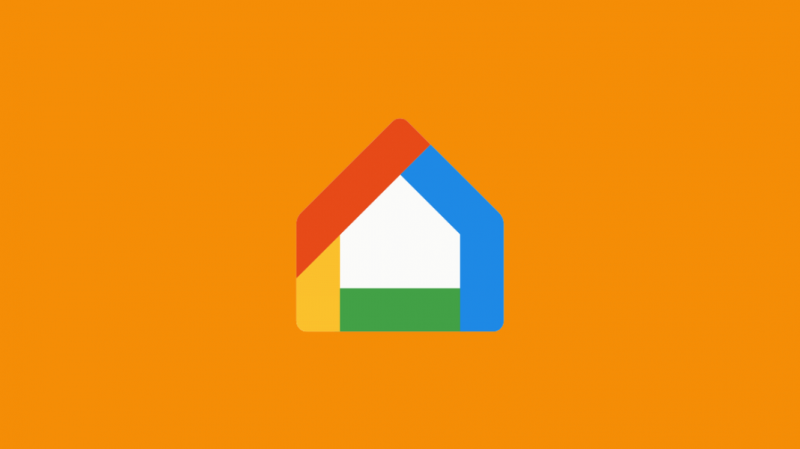
تأكد من تثبيت أحدث إصدار من تطبيق Google Home على جهازك للتثبيت السلس.
توجه إلى متجر التطبيقات أو متجر Google Play لمعرفة ما إذا كنت بحاجة إلى تحديث التطبيق الخاص بك.
تأكد من تشغيل Bluetooth
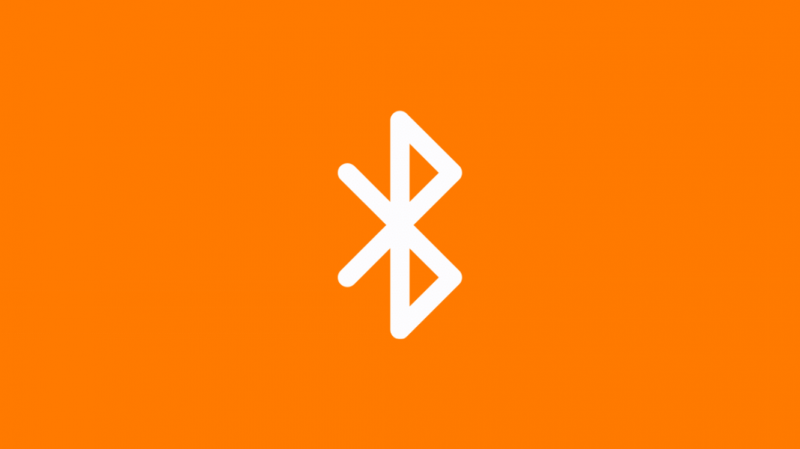
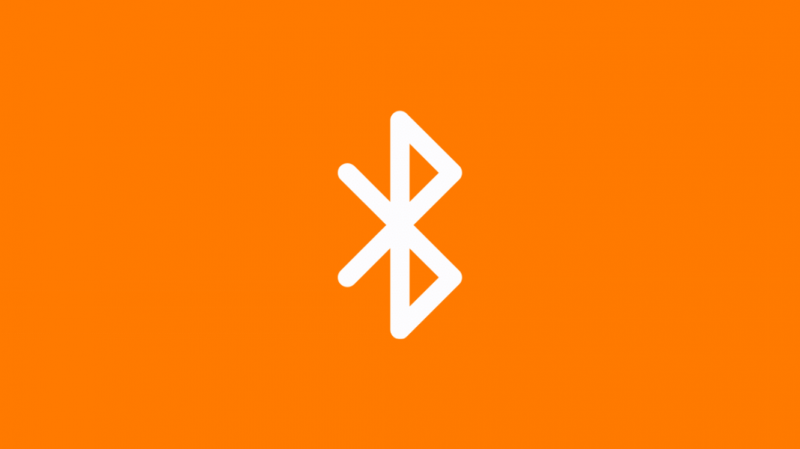
إذا لم تنجح الحلول الأخرى ، فحاول إعداد جهازك باستخدام Bluetooth.
للقيام بذلك ، أولاً ، أعد تشغيل جهاز Google Home الخاص بك عن طريق فصله لمدة 20 ثانية ثم إعادة توصيله مرة أخرى.
بعد ذلك ، توجه إلى إعدادات البلوتوث بجهازك لتشغيله. بمجرد تشغيل Bluetooth ، افتح تطبيق Google Home وحدد خيار الإعداد باستخدام Bluetooth وابدأ العملية.
قم بتشغيل وضع الطائرة وإيقافه
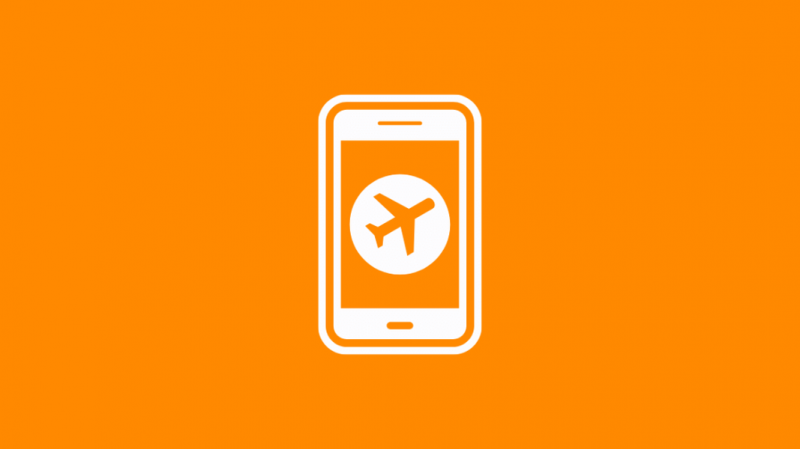
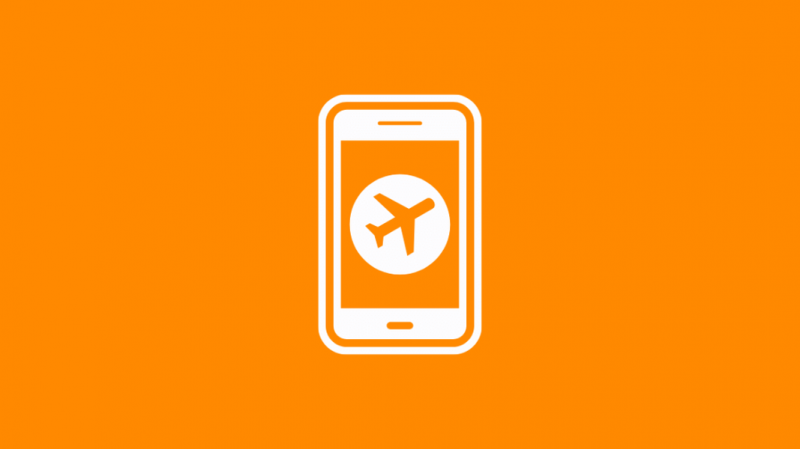
يمكن أن يساعد تشغيل وضع الطائرة على جهازك في حل مشكلات الاتصال في بعض الحالات. من خلال تشغيله ، يمكنك إيقاف جميع الاتصالات على هاتفك.
بمجرد تشغيل وضع الطائرة على جهازك ، انتقل إلى 'الإعدادات' وقم بتشغيل Wi-Fi يدويًا. سيؤدي هذا إلى إيقاف تشغيل وضع الطائرة تلقائيًا.
ستساعدك إعادة تعيين Google Home إذا كنت كذلك غير قادر على الوصول إلى إعدادات الجهاز .
ثم انتقل إلى تطبيق Google Home وابدأ عملية الإعداد.
ننسى شبكة Wi-Fi
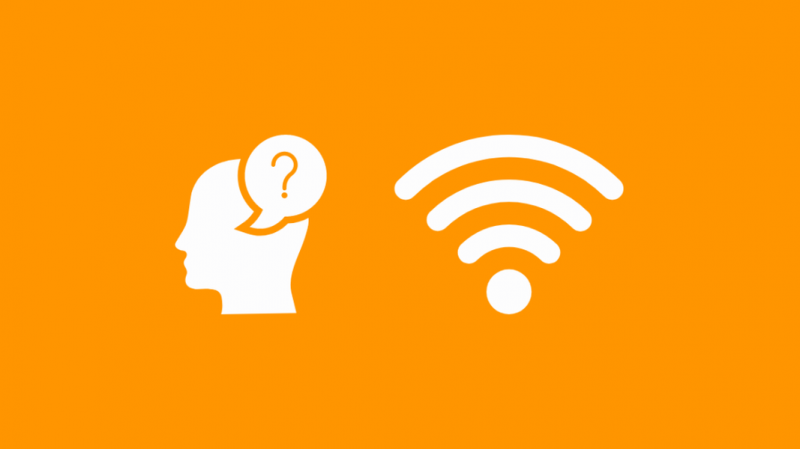
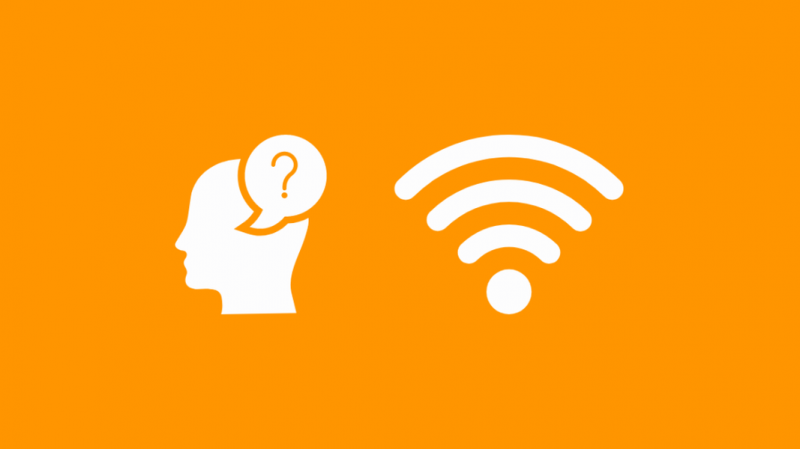
يمكن أن يساعد نسيان شبكة Wi-Fi على تطبيق Google Home في إعادة تعيين الاتصال.
لنسيان شبكة Wi-Fi الخاصة بك على تطبيق Google Home ، اتبع الخطوات التالية:
- افتح تطبيق Google Home واختر جهاز Google Home.
- بمجرد فتح صفحة الجهاز ، انقر على أيقونة الإعدادات في الزاوية العلوية اليسرى من الصفحة.
- قم بالتمرير لأسفل الصفحة حتى تحدد خيار Wi-Fi
- حدد خيار Forget بجوار اسم اتصال Wi-Fi.
تحقق من الحساب المرتبط
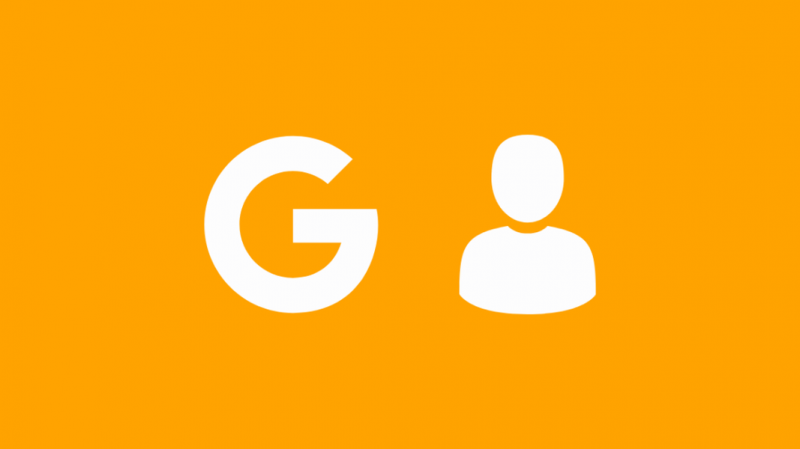
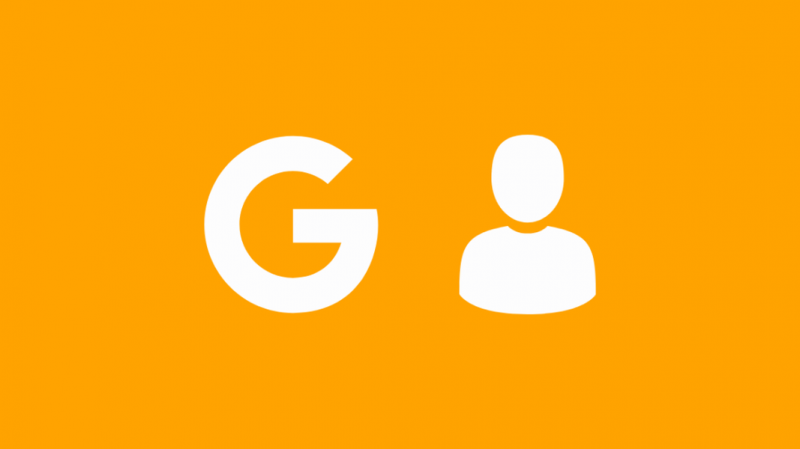
إذا كان لديك العديد من حسابات Google ، فيجب عليك التحقق من أنك تستخدم الحساب الصحيح على تطبيق وجهاز Google Home.
عندما ترى رسالة الخطأ 'تعذر الاتصال' بعد الانتهاء من التكوين ، تأكد من أن الحساب المستخدم لإعداد الجهاز هو نفس الحساب الموجود على تطبيق Google Home.
للتحقق من حسابك المرتبط هنا هو ما يمكنك القيام به:
- افتح تطبيق Google Home.
- اضغط على صورة ملفك الشخصي في الزاوية اليسرى العليا من الصفحة.
- الحساب الأول المدرج في هذه الصفحة هو الحساب النشط لتطبيق Google Home.
قم بالإعداد باستخدام جهاز آخر
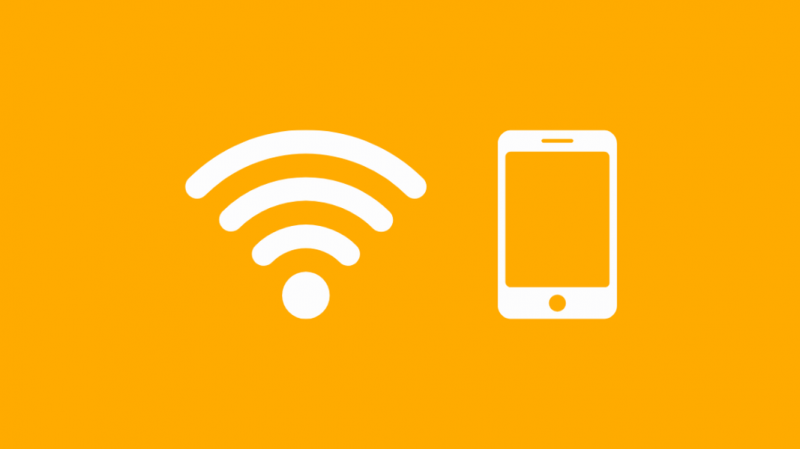
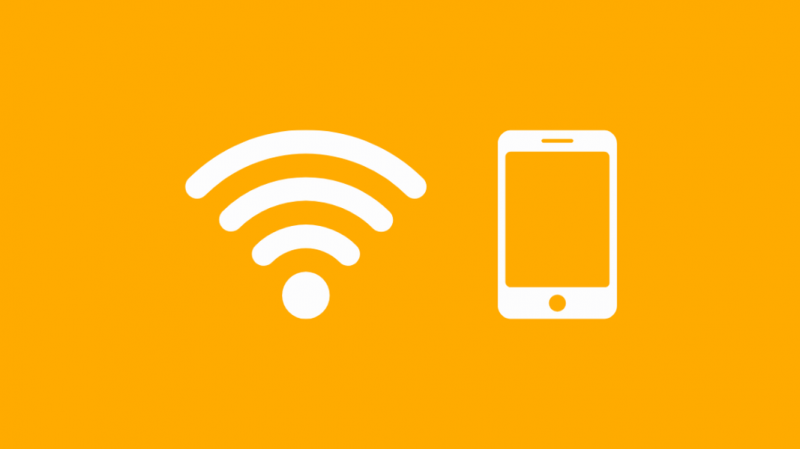
في بعض الأحيان ، قد يكون سبب المشكلة هو الجهاز الذي تستخدمه لإعداد Google Home. في بعض الأحيان ، لاحظت أنه قد يتم إعداد مكبر الصوت ولكن لا يمكنني الاتصال به من جهاز iPhone الخاص بي.
إذا كان ذلك متاحًا ، فحاول إعداد جهاز Google Home باستخدام هاتف أو جهاز لوحي مختلف. إذا تعذر على Google Home الاتصال بجهاز iPhone ، فحاول استخدام هاتف Android ، مثل جوجل بيكسل 6 .
إذا نجحت ، فربما تكون المشكلة متعلقة بالجهاز السابق الذي كنت تستخدمه.
إعادة تعيين جهاز Google Home
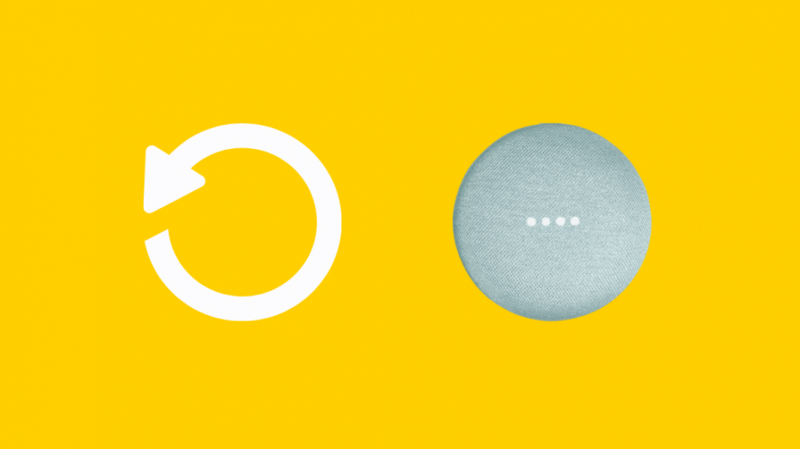
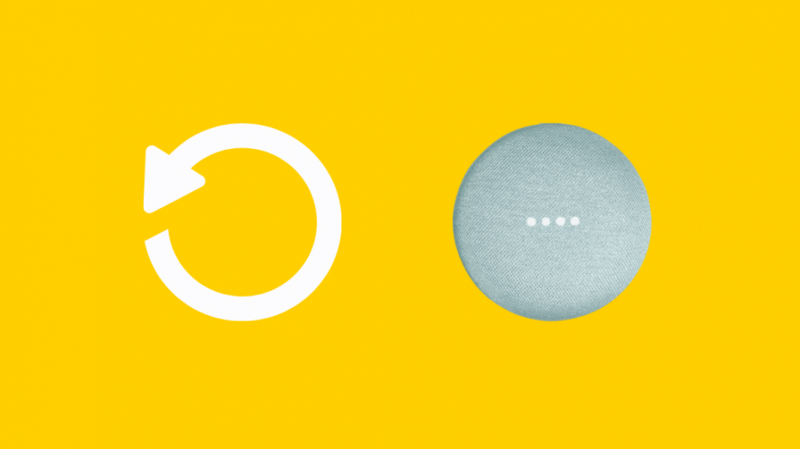
إذا لم تنجح أي من الطرق الأخرى ، فقد حان الوقت لإعادة ضبط جهاز Google Home. يمكنك القيام بذلك عن طريق:
- إيجاد الزر الصغير على جهازك والضغط عليه لمدة 15 ثانية
- سيعلن مساعد Google عن إعادة ضبط جهازك.
- بعد إعادة ضبط الجهاز بنجاح ، تابع الإعداد.
افكار اخيرة
عندما تتلقى رسالة خطأ باستمرار عند محاولة إعداد جهاز Google Home أو تغيير اتصال Wi-Fi ، يكون من الصعب معرفة ما يمكنك فعله.
في بعض الأحيان ، قد تكون المشكلة متعلقة باتصال Wi-Fi أو بجهاز Google Home نفسه. اكتشفت أنه لم أتمكن من الاتصال بـ Nest Hub الخاص بي مرة واحدة ، وقد تعرض Nest Hub للتلف.
لحسن الحظ ، هناك عدة طرق لحل رسالة الخطأ هذه ، ويمكنك متابعة معظمها بسهولة في المنزل.
عند تلقي رسالة الخطأ هذه بشكل متكرر على جهازك ، يمكنك محاولة التحقق من نطاق شبكة Wi-Fi وإعادة تشغيل جهاز Google Home.
يمكنك أيضًا محاولة إعداده عبر اتصال Bluetooth ، والتحقق من متطلبات النظام ، واستخدام جهاز مختلف لعملية الإعداد ، وحتى إعادة ضبط جهاز Google home نفسه.
قد تستمتع أيضًا بالقراءة:
- هل يعمل Xfinity Home مع Google Home؟ كيفية الاتصال
- هل يعمل Google Nest مع HomeKit؟ كيفية الاتصال
- ميزة Google Home Drop-In: التوفر والبدائل
- كيفية تثبيت Google Nest أو Google Home في سيارتك
- هل يمكن اختراق جهاز Google Home أو Google Nest؟ إليك الطريقة
أسئلة مكررة
لماذا لا يستجيب منزلي على Google لي؟
ربما لم يسجل منزل Google ما قلته بسبب كثرة الضوضاء المحيطة أو الميكروفون قيد إيقاف التشغيل أو عدم تشغيل منزل Google أو الاتصال بالإنترنت.
هل يستمع Google إلي طوال الوقت؟
لا ، لا تستمع Google إلى محادثاتك في جميع الأوقات. سيسجل الجهاز فقط ما تقوله عند استخدام البحث الصوتي أو استخدم أمر OK Google لتنبيهه.
هل يجب أن تقول OK Google في كل مرة؟
إذا قمت بتمكين المحادثة المستمرة من تطبيق Google الخاص بك ، فلن تحتاج إلى قول OK Google في كل مرة لنقل رسالة.
هل يمكنني تسمية مساعد Google؟
في الوقت الحالي ، لا يمكنك تسمية مساعد Google باسم مختلف. لنقل الأسئلة أو الأوامر ، تحتاج إلى إيقاظ الجهاز بقول OK Google أو Hey Google.
